MTR is een eenvoudige, cross-platform opdrachtregel netwerk diagnostisch gereedschap dat de functionaliteit van veelgebruikte traceroute en ping programma’s combineert in één tool. Op een vergelijkbare manier als traceroute, print mtr informatie over de route die pakketten nemen vanaf de host waarop mtr wordt uitgevoerd naar een door de gebruiker gespecificeerde bestemmingshost.
Lees ook: Hoe netwerkprestaties, beveiliging te controleren en problemen op te lossen in Linux
Echter, mtr toont meer informatie dan traceroute: het bepaalt de route naar een externe machine terwijl het responspercentage en responstijden van alle netwerkhops in de internetroute tussen het lokale systeem en externe machines worden afgedrukt.
Hoe werkt MTR?
Zodra je mtr uitvoert, onderzoekt het de netwerkverbinding tussen het lokale systeem en een opgegeven externe host. Het stelt eerst het adres van elke netwerksprong (bruggen, routers en gateways, enz.) tussen de hosts vast, daarna pingt (stuurt een reeks ICMP ECHO verzoeken naar) elk om de kwaliteit van de verbinding met elke machine te bepalen.
Tijdens het verloop van deze operatie, geeft mtr enkele nuttige statistieken over elke machine weer – standaard bijgewerkt in realtime.
Deze tool wordt standaard geïnstalleerd op de meeste Linux-distributies en is vrij eenvoudig te gebruiken nadat je de 10 mtr-commando-voorbeelden voor netwerkdiagnostiek in Linux hebt doorgenomen, zoals hieronder uitgelegd.
Als mtr niet is geïnstalleerd, kunt u het op uw respectieve Linux-distributies installeren met behulp van uw standaardpakketbeheerder zoals hieronder getoond.
$ sudo apt install mtr $ sudo yum install mtr $ sudo dnf install mtr
10 MTR Network Diagnostics Tool Gebruik Voorbeelden
1. Het eenvoudigste voorbeeld van het gebruik van mtr is om de domeinnaam of het IP-adres van de externe machine op te geven als argument, bijvoorbeeld google.com of 216.58.223.78. Dit commando toont u een traceroute-rapport dat in realtime wordt bijgewerkt, totdat u het programma verlaat (door op q of Ctrl + C te drukken).
$ mtr google.com OR $ mtr 216.58.223.78 Start: Thu Jun 28 12:10:13 2018 HOST: TecMint Loss% Snt Last Avg Best Wrst StDev 1.|-- 192.168.0.1 0.0% 5 0.3 0.3 0.3 0.4 0.0 2.|-- 5.5.5.211 0.0% 5 0.7 0.9 0.7 1.3 0.0 3.|-- 209.snat-111-91-120.hns.n 80.0% 5 7.1 7.1 7.1 7.1 0.0 4.|-- 72.14.194.226 0.0% 5 1.9 2.9 1.9 4.4 1.1 5.|-- 108.170.248.161 0.0% 5 2.9 3.5 2.0 4.3 0.7 6.|-- 216.239.62.237 0.0% 5 3.0 6.2 2.9 18.3 6.7 7.|-- bom05s12-in-f14.1e100.net 0.0% 5 2.1 2.4 2.0 3.8 0.5
2. U kunt mtr dwingen om numerieke IP-adressen weer te geven in plaats van hostnamen (typisch FQDNs – Fully Qualified Domain Names), met behulp van de -n-vlag zoals hieronder weergegeven.
$ mtr -n google.com Start: Thu Jun 28 12:12:58 2018 HOST: TecMint Loss% Snt Last Avg Best Wrst StDev 1.|-- 192.168.0.1 0.0% 5 0.3 0.3 0.3 0.4 0.0 2.|-- 5.5.5.211 0.0% 5 0.9 0.9 0.8 1.1 0.0 3.|-- ??? 100.0 5 0.0 0.0 0.0 0.0 0.0 4.|-- 72.14.194.226 0.0% 5 2.0 2.0 1.9 2.0 0.0 5.|-- 108.170.248.161 0.0% 5 2.3 2.3 2.2 2.4 0.0 6.|-- 216.239.62.237 0.0% 5 3.0 3.2 3.0 3.3 0.0 7.|-- 172.217.160.174 0.0% 5 3.7 3.6 2.0 5.3 1.4
3. Als u wilt dat mtr zowel hostnamen als numerieke IP-nummers weergeeft, gebruikt u de -b-vlag zoals hieronder weergegeven.
$ mtr -b google.com Start: Thu Jun 28 12:14:36 2018 HOST: TecMint Loss% Snt Last Avg Best Wrst StDev 1.|-- 192.168.0.1 0.0% 5 0.3 0.3 0.3 0.4 0.0 2.|-- 5.5.5.211 0.0% 5 0.7 0.8 0.6 1.0 0.0 3.|-- 209.snat-111-91-120.hns.n 0.0% 5 1.4 1.6 1.3 2.1 0.0 4.|-- 72.14.194.226 0.0% 5 1.8 2.1 1.8 2.6 0.0 5.|-- 108.170.248.209 0.0% 5 2.0 1.9 1.8 2.0 0.0 6.|-- 216.239.56.115 0.0% 5 2.4 2.7 2.4 2.9 0.0 7.|-- bom07s15-in-f14.1e100.net 0.0% 5 3.7 2.2 1.7 3.7 0.9
4. Om het aantal pings tot een specifieke waarde te beperken en mtr na die pings te verlaten, gebruikt u de -c-vlag. Als u vanuit de Snt-kolom opmerkt, stopt zodra het opgegeven aantal pings is bereikt, de live-update en wordt het programma afgesloten.
$ mtr -c5 google.com
5. Je kunt het in rapportmodus zetten met de -r vlag, een handige optie om statistieken te produceren over de netwerkkwaliteit. Je kunt deze optie samen met de -c optie gebruiken om het aantal pings op te geven. Omdat de statistieken naar standaarduitvoer worden afgedrukt, kun je ze doorverwijzen naar een bestand voor latere analyse.
$ mtr -r -c 5 google.com >mtr-report
De -w vlag schakelt de brede rapportmodus in voor een duidelijkere uitvoer.
$ mtr -rw -c 5 google.com >mtr-report
6. Je kunt ook de uitvoervelden herschikken zoals je wilt, dit wordt mogelijk gemaakt door de -o vlag zoals getoond (zie de man-pagina van mtr voor de betekenis van veldlabels).
$ mtr -o "LSDR NBAW JMXI" 216.58.223.78
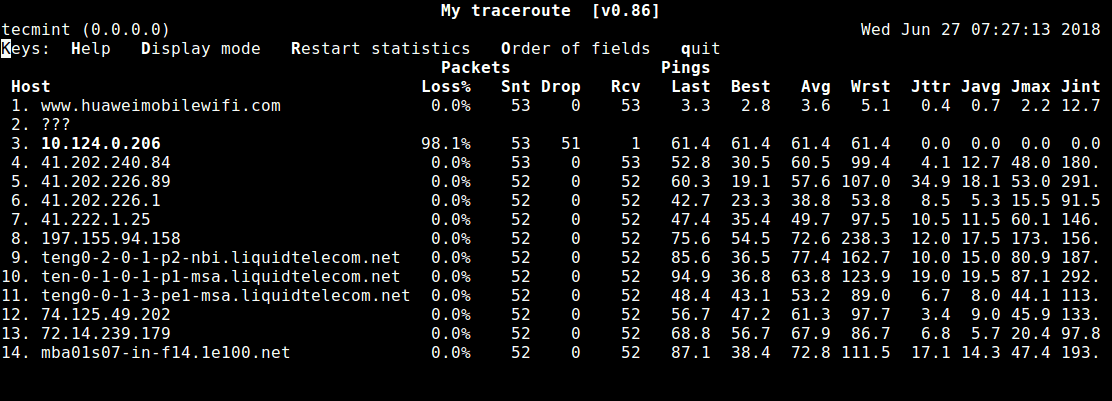
7. Het standaardinterval tussen ICMP ECHO verzoeken is één seconde, je kunt het interval tussen ICMP ECHO-verzoeken specificeren door de waarde te wijzigen met behulp van de -i vlag zoals getoond.
$ mtr -i 2 google.com
8. Je kunt TCP SYN-pakketten of UDP-datagrammen gebruiken in plaats van de standaard ICMP ECHO-verzoeken zoals getoond.
$ mtr --tcp test.com OR $ mtr --udp test.com
9. Om het maximale aantal hops (standaard is 30) te specificeren dat tussen het lokale systeem en de externe machine moet worden onderzocht, gebruik je de -m vlag.
$ mtr -m 35 216.58.223.78
10. Tijdens het onderzoeken van de netwerkkwaliteit kun je de pakketgrootte in bytes instellen met de -s vlag zoals dit.
$ mtr -r -s PACKETSIZE -c 5 google.com >mtr-report
Met deze voorbeelden moet je goed op weg zijn met het gebruik van mtr, zie de man-pagina voor meer gebruiksopties.
$ man mtr
Bekijk ook deze handige handleidingen over Linux-netwerkconfiguraties en probleemoplossing:
- 13 Linux Netwerkconfiguratie- en Probleemoplossingsopdrachten
- Hoe Ping ICMP-verzoeken naar Linux-systemen te Blokkeren
Dat is het voor nu! MTR is een eenvoudig, gemakkelijk te gebruiken en vooral platformonafhankelijk netwerkdiagnostisch hulpmiddel. In deze handleiding hebben we 10 mtr-opdracht voorbeelden in Linux uitgelegd. Als je vragen hebt, of gedachten met ons wilt delen, gebruik dan het onderstaande reactieformulier.
Source:
https://www.tecmint.com/mtr-a-network-diagnostic-tool-for-linux/













